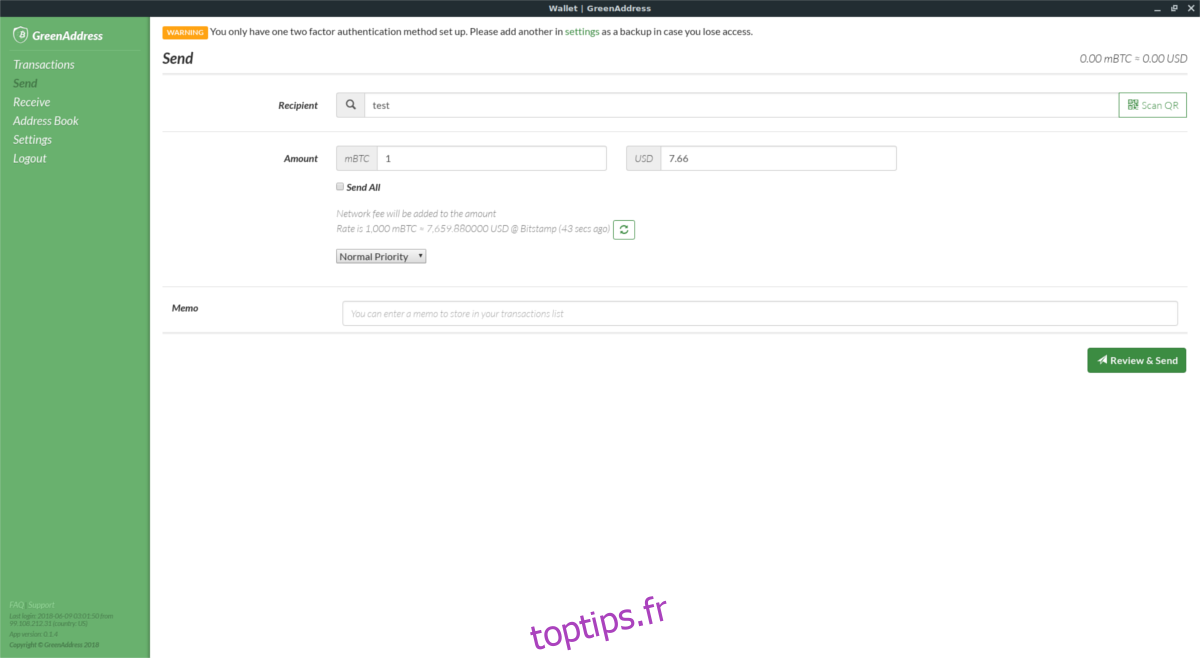Besoin d’un bon portefeuille Bitcoin sur Linux mais pas intéressé par le processus de configuration ennuyeux? Pensez à consulter Green Address, c’est un portefeuille basé sur un navigateur qui ne repose pas sur la compilation, la construction ou quoi que ce soit du genre.
Table des matières
Installez Chrome
Étant donné que cette application est destinée au navigateur (Chrome, en particulier), vous devrez installer Google Chrome ou Chromium. Suivez les instructions ci-dessous pour que cette application fonctionne sur votre distribution Linux préférée.
Remarque: vous n’aimez pas Google Chrome et vous n’avez pas envie de l’utiliser? Essayez plutôt d’utiliser Green Address avec le navigateur Vivaldi, car il est possible d’y installer des extensions Google Chrome. Suivez notre guide pour apprendre à installer Vivaldi, puis suivez les instructions ci-dessous pour faire fonctionner Green Address!
Ubuntu / Debian
Google a un package Debian prêt à être téléchargé pour les utilisateurs d’Ubuntu et Debian. Pour installer le navigateur, accédez d’abord à la page de téléchargement officielleet sélectionnez l’une des options «Deb». Ensuite, ouvrez une fenêtre de terminal et procédez comme suit pour installer Chrome.
Remarque: les utilisateurs des anciennes versions de Debian devront peut-être remplacer apt-get.
cd ~/Downloads sudo dpkg -i google-chrome-stable_current_amd64.deb sudo apt install -f
Arch Linux
Google Chrome est disponible dans Arch AUR. Suivez les instructions ci-dessous pour le faire fonctionner.
Remarque: si des dépendances échouent pendant le processus de construction, vérifiez cette page et installez-les manuellement.
sudo pacman -S git git clone https://aur.archlinux.org/google-chrome.git cd google-chrome makepkg -si
Fedora / OpenSUSE
Google a un excellent support pour ceux des distributions Redhat Linux. Pour l’installer, rendez-vous sur le site officiel page de téléchargement et sélectionnez l’option «RPM». Une fois le téléchargement du fichier terminé, ouvrez un terminal et suivez ces instructions pour lancer le navigateur.
cd ~/Downloads
Feutre
sudo dnf install google-chrome-stable_current_x86_64.rpm
OpenSUSE
sudo zypper install google-chrome-stable_current_x86_64.rpm
Autres Linux
De nombreux systèmes d’exploitation Linux se chargent de décompiler les paquets Debian / RPM de Google Chrome dans le but de faire fonctionner le navigateur sur leur propre distribution Linux. Si vous ne parvenez pas à faire fonctionner Chrome sur votre distribution Linux, pour une raison quelconque, la meilleure alternative consiste simplement à installer le navigateur Chromium.
Chrome est Chrome de toutes les manières qui comptent. Essentiellement, ce navigateur est la version open-source des efforts de navigateur de Google et de nombreuses fonctionnalités identiques sont présentes. Il prend même en charge Google Sync. Pratiquement toutes les distributions Linux traditionnelles ont un excellent support pour le navigateur Chromium, il est donc facile de trouver une version native et installable de celui-ci.
Pour installer Chromium, ouvrez une fenêtre de terminal et recherchez dans votre gestionnaire de packages ou dans la «boutique de logiciels» «Chromium» ou «navigateur Chromium». Ensuite, suivez les instructions ci-dessous pour que l’adresse verte fonctionne.
Installer l’adresse verte
Une adresse verte peut être ajoutée à Google Chrome, Vivaldi, Chromium et d’autres navigateurs Linux basés sur Chrome en visitant le Chrome App Store. Suivre ce lien ici et cliquez sur le bouton « Ajouter à Chrome ». Laissez l’application télécharger et s’ajouter à votre navigateur.
Une fois que vous avez cliqué sur «Ajouter une application», l’adresse verte devrait apparaître dans la section «application» Chrome / Vivaldi / Chromium. Lancez l’application en cliquant sur l’icône Adresse verte.
Remarque: vous ne parvenez pas à accéder aux applications Chrome? Essayez de saisir chrome: // apps / dans un nouvel onglet.
Le lancement de Green Address ne l’ouvre pas dans le navigateur. Au lieu de cela, il utilise le runtime Chrome et s’exécute en dehors du navigateur comme toute autre application.
Dans l’application, cliquez sur le bouton «Créer un nouveau portefeuille» en haut à droite. Suivez les étapes requises pour créer votre nouveau portefeuille Green Address.
Envoi de paiements
Pour envoyer un paiement avec une adresse verte, connectez-vous à votre compte et cliquez sur «Envoyer» dans la barre latérale gauche de l’application. Collez l’adresse BTC du destinataire dans la case «Destinataire». Ensuite, remplissez «Montant» (en BTC ou USD).
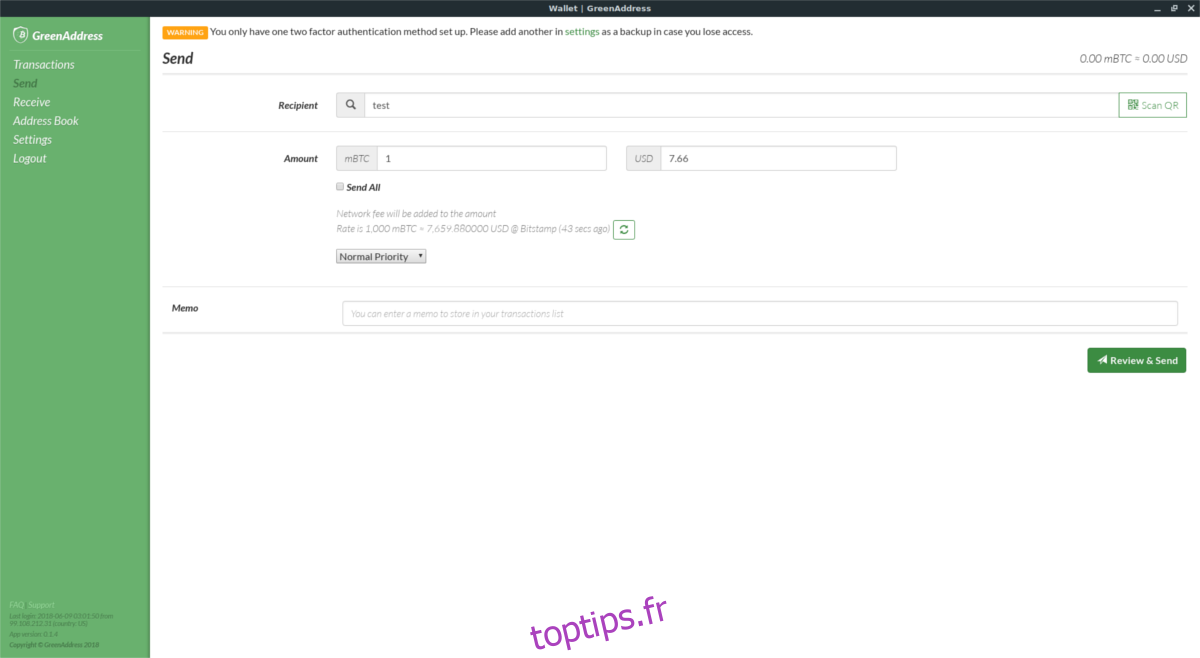
Après avoir ajouté le montant et l’adresse BTC, remplissez la section Mémo décrivant à quoi sert le paiement. Si tout semble bon, cliquez sur «Vérifier et envoyer».
Recevoir des paiements
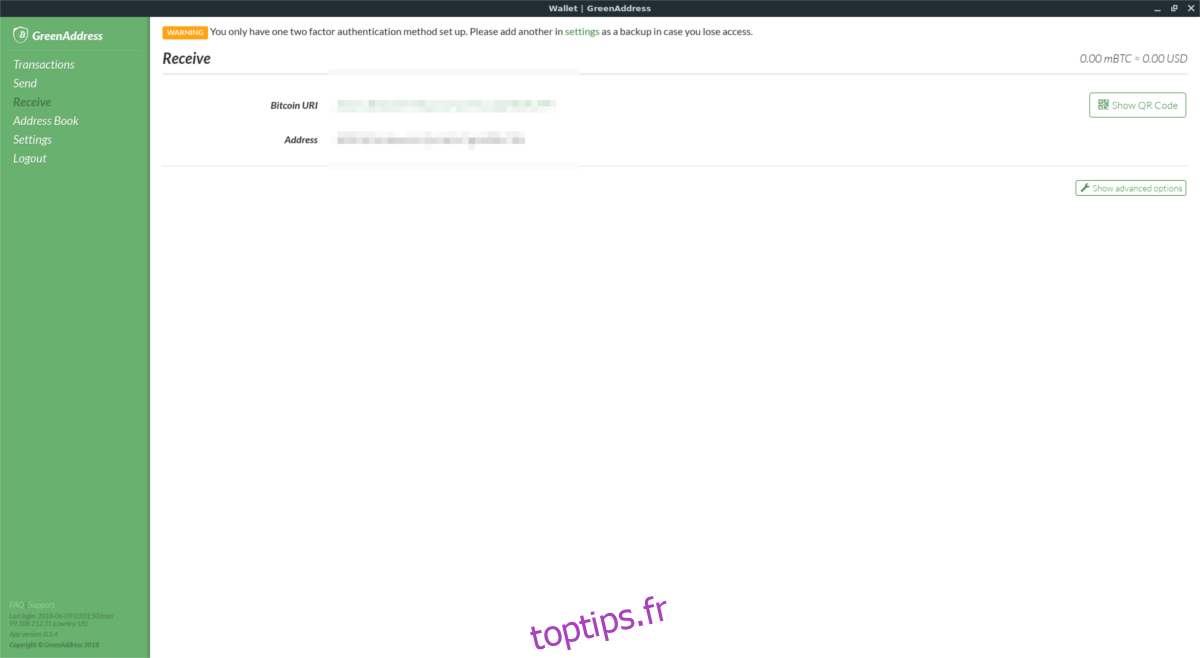
Besoin de recevoir un paiement en adresse verte? Cliquez sur le bouton «Recevoir» dans la barre latérale. Dans la section Recevoir, copiez votre adresse BTC et envoyez-la à toute personne qui va vous payer. Tous les paiements apparaîtront dans votre solde BTC en haut de l’écran.
Raccourci sur le bureau pour l’adresse verte
Rendez-vous sur chrome: // apps et cliquez avec le bouton droit de la souris sur l’icône d’adresse verte. Dans le menu qui apparaît, recherchez l’option «créer des raccourcis» et sélectionnez-la. La sélection de l’option «créer des raccourcis» fera apparaître un menu dans Chrome qui vous permettra de créer un raccourci sur le bureau personnalisé et une entrée de menu d’application.
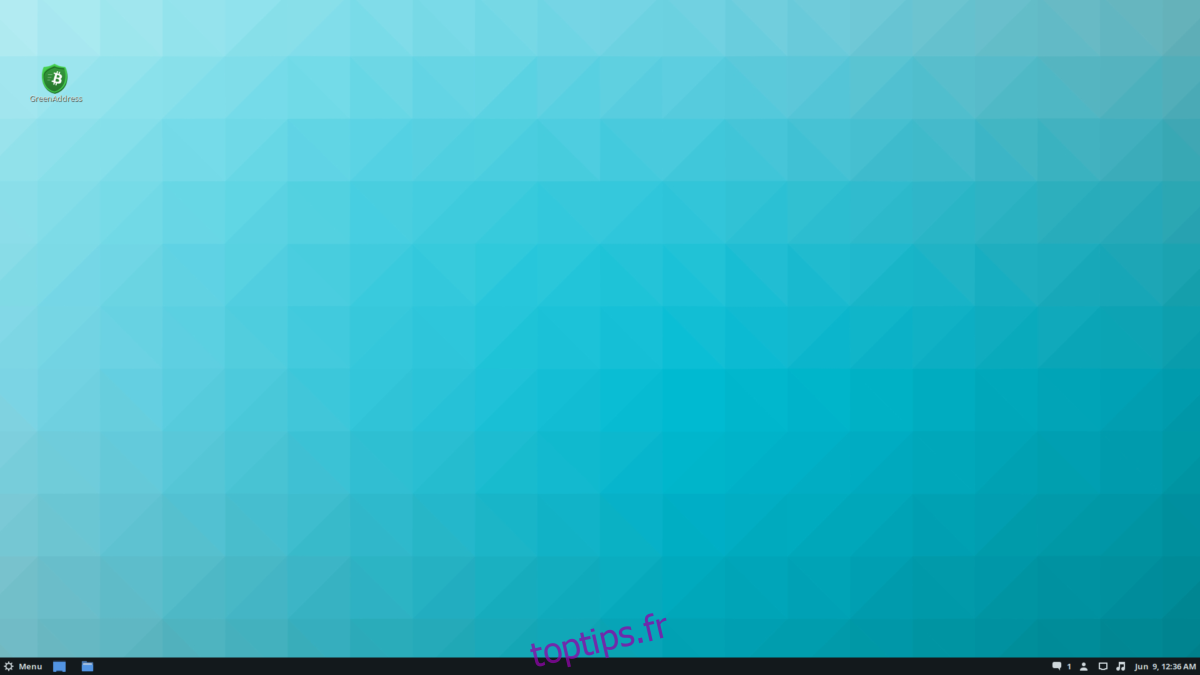
Vous souhaitez simplement créer un raccourci sur le bureau? Désélectionnez le bouton de menu «application».
Pour finaliser les raccourcis, cliquez sur le bouton «créer».
Autres façons d’utiliser l’adresse verte
Le portefeuille Bitcoin Green Address est excellent sur le bureau grâce à l’application Chrome, mais ce n’est pas le seul moyen d’utiliser ce programme. Il s’avère que le portefeuille Green Address dispose également d’une ou deux applications mobiles (Android et iOS). Si vous aimez utiliser votre portefeuille sur le bureau mais souhaitez vivre une expérience similaire sur votre appareil mobile, cela vaut peut-être la peine d’être vérifié.
L’adresse verte est disponible sur iTunes, aussi bien que jeu de Google. De plus, les utilisateurs d’Android peuvent choisir d’installer Green Address via la boutique d’applications open source uniquement F-Droid.